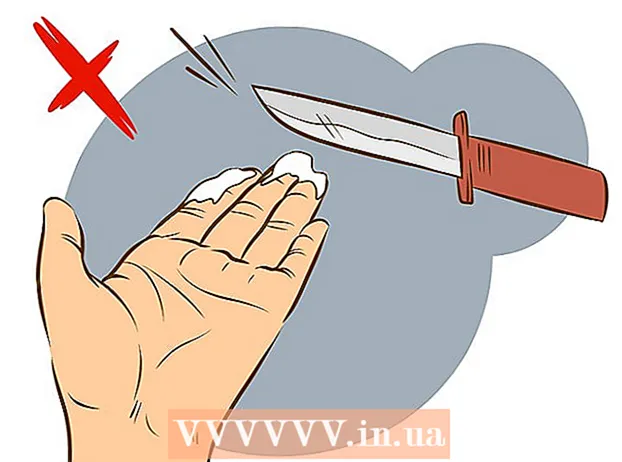作者:
Robert Simon
创建日期:
21 六月 2021
更新日期:
1 七月 2024
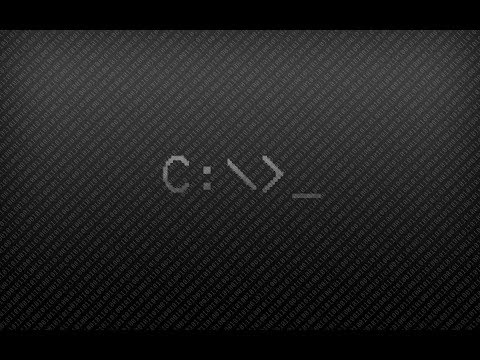
内容
本文介绍如何通过命令提示符更改具有管理员帐户的计算机的密码。如果您无法访问计算机的管理员帐户,则将无法更改密码。对于Mac计算机,您可以使用终端重设计算机的密码。
脚步
第2部分的第1部分:打开命令提示符
打开计算机的“开始”菜单。 您可以通过单击屏幕右下角的Windows徽标或按键来执行此操作 ⊞赢 在键盘上。 “开始”菜单将用鼠标光标在“搜索”框中打开。

类型 命令提示符 进入“搜索”框。 此步骤将在您的计算机上搜索命令提示符程序。您会看到一个窗口出现在搜索菜单上方。- 在Windows 8上,您可以通过将鼠标悬停在屏幕的右上角并单击出现的放大镜图标来激活“搜索”栏。
- 如果您使用的是Windows XP,请点击该程序 震颤 在“开始”菜单右侧。

右键单击“命令提示符”。 该程序采用黑框格式。右键单击将打开一个下拉菜单。- 如果使用Windows XP,您将输入 指令 转到“运行”窗口。

请点击 以管理员身份运行 (以管理员身份运行)。 该按钮位于下拉菜单的顶部附近。此步骤将使用管理员权限打开命令提示符。- 您需要通过点击确认此选择 是 根据要求。
- 如果使用Windows XP,则将单击 好 打开命令提示符。
第2部分(共2部分):更改密码
类型 净使用者 进入命令提示符。 您需要在两个单词之间添加一个空格。
按 ↵输入. 此步骤将显示计算机上注册的所有用户帐户的列表。
找到您要自定义的帐户名。 如果您要更改自己的帐户密码,该帐户名称将位于“命令提示符”窗口左上方的“管理员”下;否则,帐户名称可能位于右上角的“访客”下。
类型 净用户 进入命令提示符。 您将用您要更改密码的用户名替换它。
- 输入帐户名时,必须在命令提示符的“帐户名”部分显示正确的帐户名。
请点击 ↵输入. 此步骤将触发命令;您将看到一个新文本,其中显示文本“输入用户密码:”。
- 相反,如果您看到以“此命令的语法为:”开头的行,请键入 净用户管理员 * 对于管理员帐户或 净用户来宾 * 来宾帐户。
输入新密码。 执行此操作时,光标不会移动,因此请注意不要按该键 s大写锁定.
按 ↵输入. 系统将要求您重新输入密码。
重新输入密码。 同样,输入时不会出现密码,因此您应该慢慢进行此步骤。
按 ↵输入. 当两个输入的密码匹配时,您应该看到第二个密码条目下方显示“命令已成功完成”。下次登录计算机时,需要输入新密码才能继续。广告
忠告
- 没有管理员帐户,您将完全无法使用命令提示符。
- 如果您无法使用管理员权限访问,请进入恢复模式,管理员将使用命令行。
- 如果您在没有正确关闭计算机的情况下关闭计算机电源,启动进入恢复模式并中途退出,则计算机将显示错误消息,并在屏幕下方显示一个地址,提示您:一个文本文件,它将在记事本中打开。这将带您进入“文件”菜单。在这里,您可以将命令提示符重命名为粘滞键。当您按Shift 5次时,机器将加载命令提示符而不是粘滞键。现在,如果无法访问锁定的帐户,则可以重置管理员帐户。
警告
- 切勿更改未经授权的计算机密码。